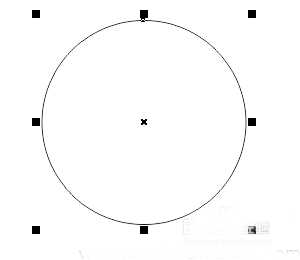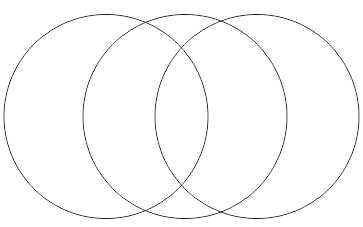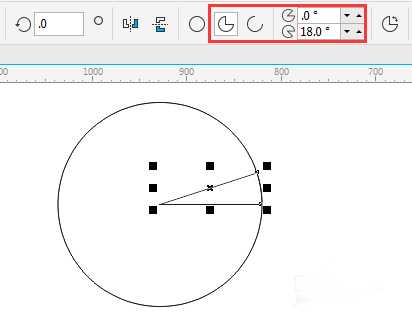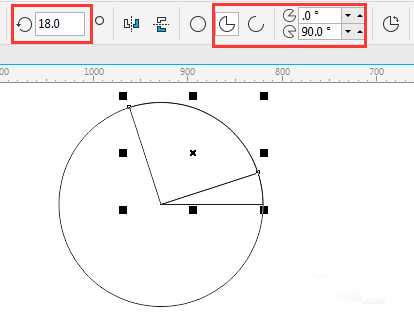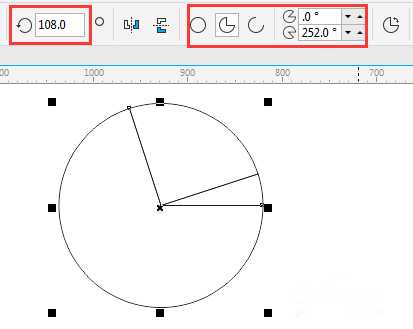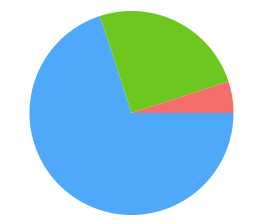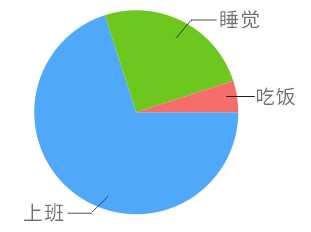CDR怎么绘制扇形统计图?
(编辑:jimmy 日期: 2024/11/7 浏览:3 次 )
CorelDRAW不仅在排版布局方面有着出色的表现、工业设计也时常会涉及,比如,CDR中实现扇形统计图的方案就是相当快速、方便。通过CorelDRAW的椭圆形基础绘图工具,直接设置旋转角度和饼形。
- 软件名称:
- CorelDRAW X6 官方简体中文精简绿色便携版
- 软件大小:
- 176MB
- 更新时间:
- 2016-03-18立即下载
1、举例说明:比如要做扇形统计图已知百分比分别为5%、25%、70%。举例说明:比如要做扇形统计图已知百分比分别为5%、25%、70%。
2、在工具箱中选择“椭圆形工具”按住Ctrl键绘制正圆。
3、Ctrl+C、Ctrl+V原位复制粘贴3份(这步根据统计图的个数),或者执行水平、垂直居中对齐。
4、选择最上面的,计算得出5%的占比即18°,在属性栏输入起始角度为0°,结束角度为18°,点击“饼形”按钮,如图所示。
5、选择第二个圆,计算得出25%的占比即90°;在属性栏依次输入旋转角度为18°(即第一个扇形的结束角度),点击“饼形”按钮,设置起始角度为0°,结束角度为90°,如图所示。
6、选择第最后一个圆,将两圆旋转角度相加输入旋转角度值108°,计算得出70%的占比即252°,点击“饼形”按钮,设置起始角度为0°,结束角度为252°,如图所示。
7、设置不同颜色并去除轮廓线。
8、添加相应文字,标准扇形统计图制作完成。
相关推荐:
CDR怎么画中国结图形?
cdr文本属性滴管功能怎么使用?
CorelDRAW中怎么设置名片? cdr中设计名片的教程
下一篇:CorelDRAW X8中如何镜像对象?CDR镜像的三种方法